Win7系统管理员权限怎么获取?Win7获取管理员权限方法分享
时间:2023-02-20 来源:系统城官网
Win7系统管理员权限怎么获取?在使用一些系统程序时,点击开启软件却出现提示说需要管理员权限,那么如何去进行管理员权限的获取呢?如果你在使用软件的时候也有遇到无法开启软件需要管理员权限的情况,那么可以通过以下的方法来进行权限的获取。
操作方法:
1、新建管理员用户:
①开始-控制面板-用户账户。
②单击管理其他账户-新建新管理员账户并设置密码。如图。
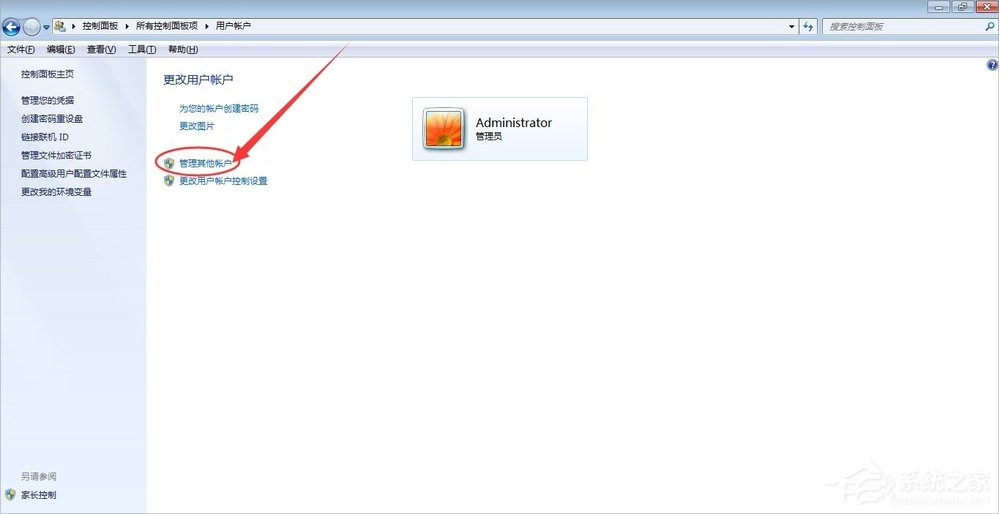
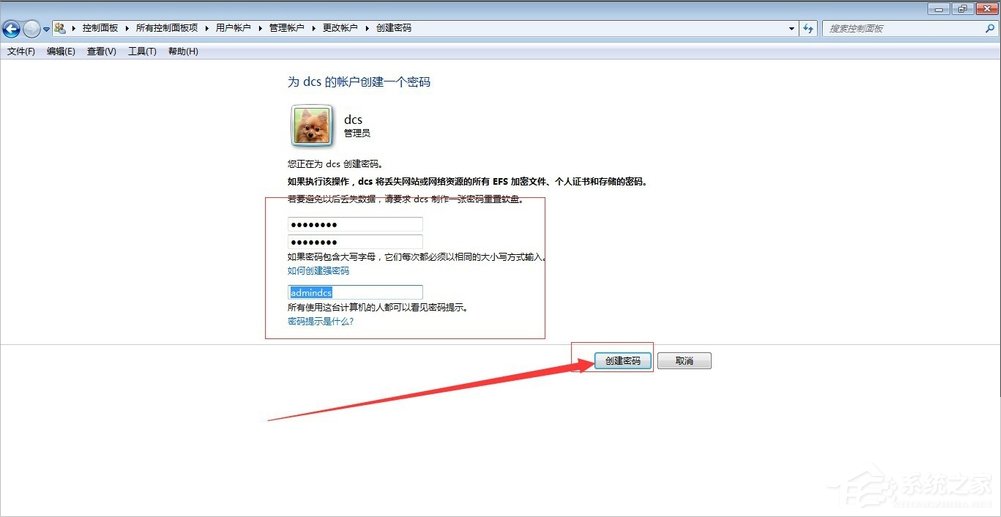
2、设置可执行文件管理员权限:
①点击应用程序右键-属性,弹出对话框。
②设置兼容性-特级权限-勾选以管理员身份运行此程序。如图:
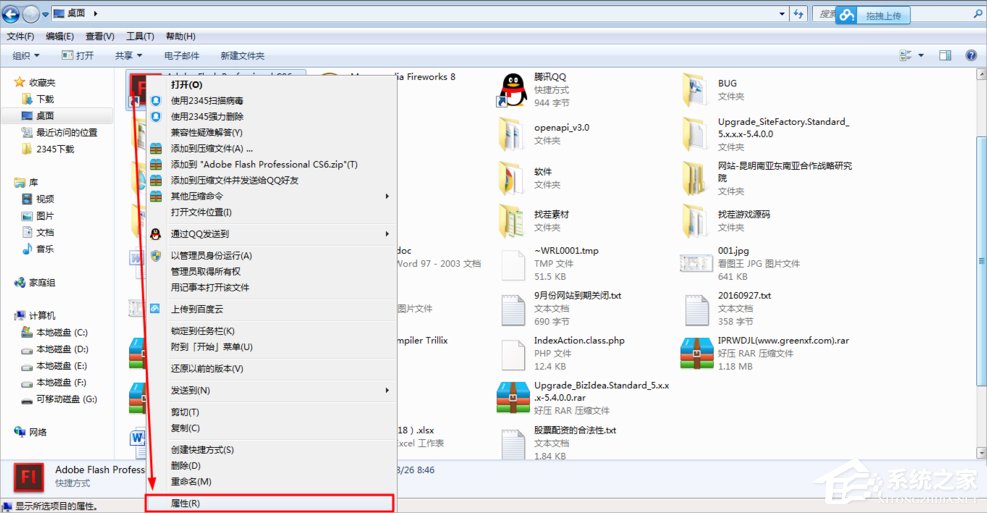
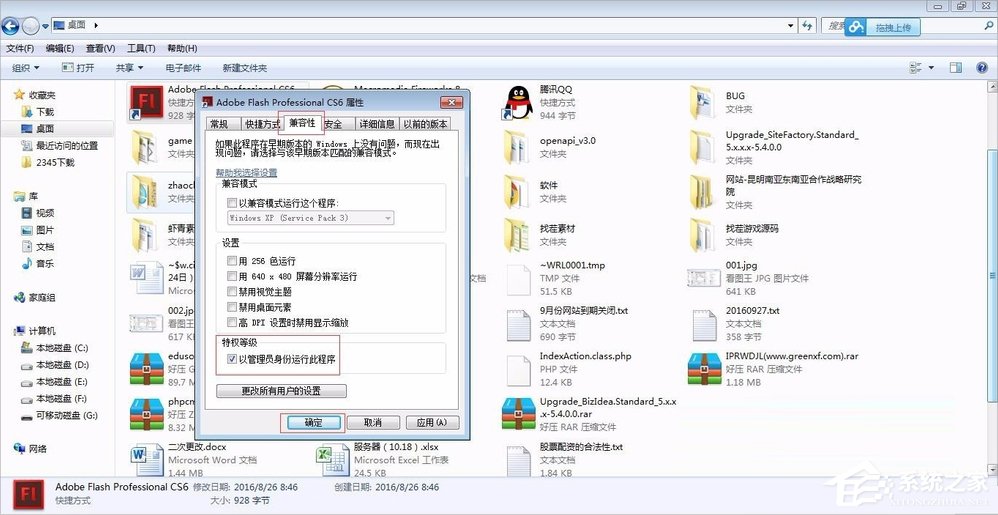
3、设置管理员权限:
①右键文件-属性,弹出对话框。
②选择安全选项。
③选中管理员-编辑-设置权限。如图:
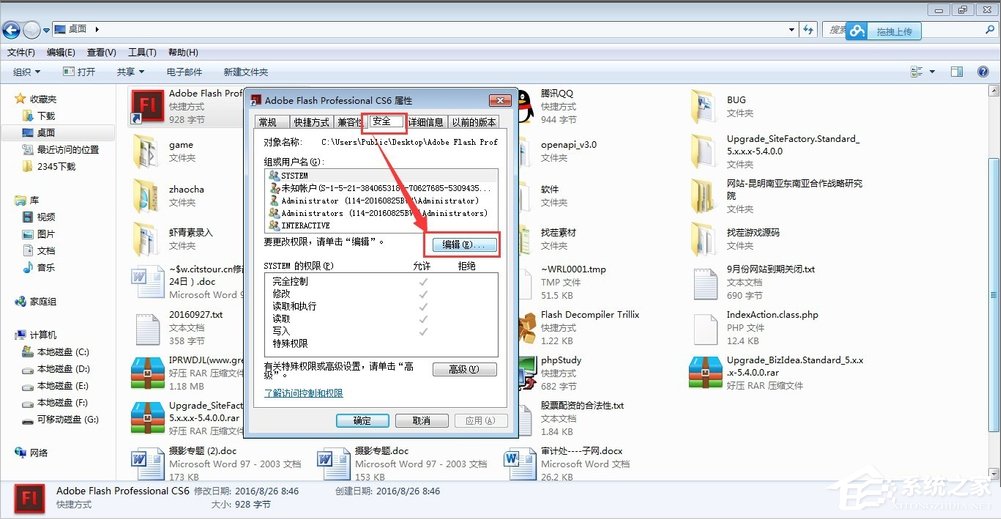
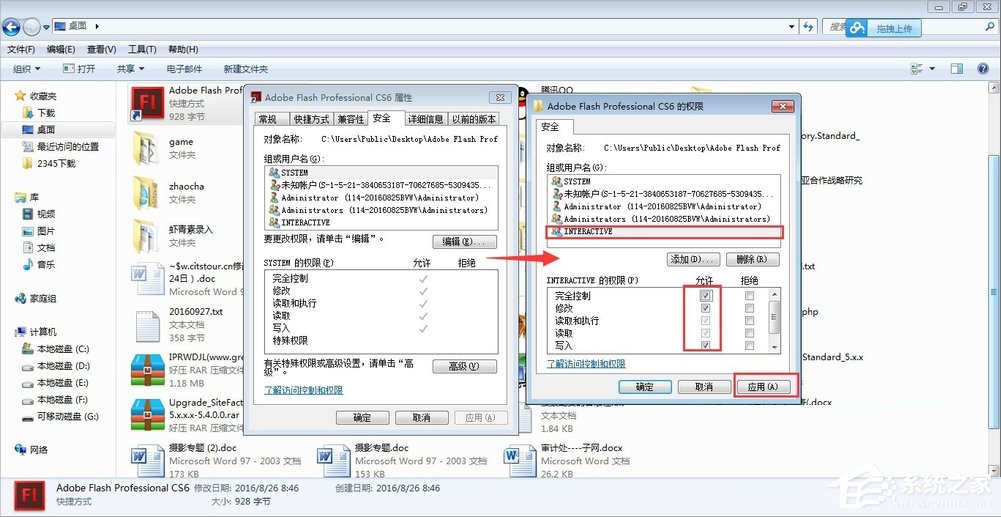
4、添加管理员:
①右键文件-属性,弹出对话框。
②选择安全选项-编辑-添加。
③输入管理员名称或用查找的方式选择。如图:
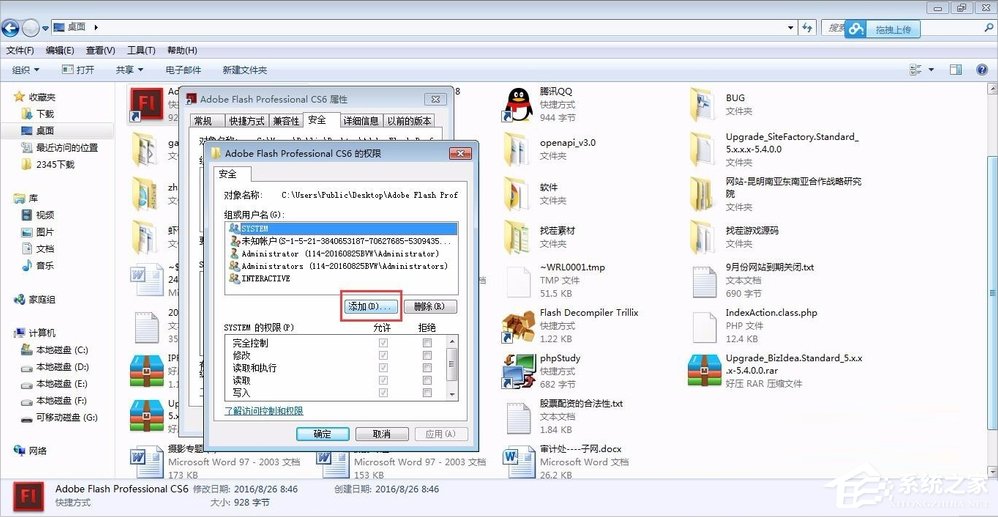
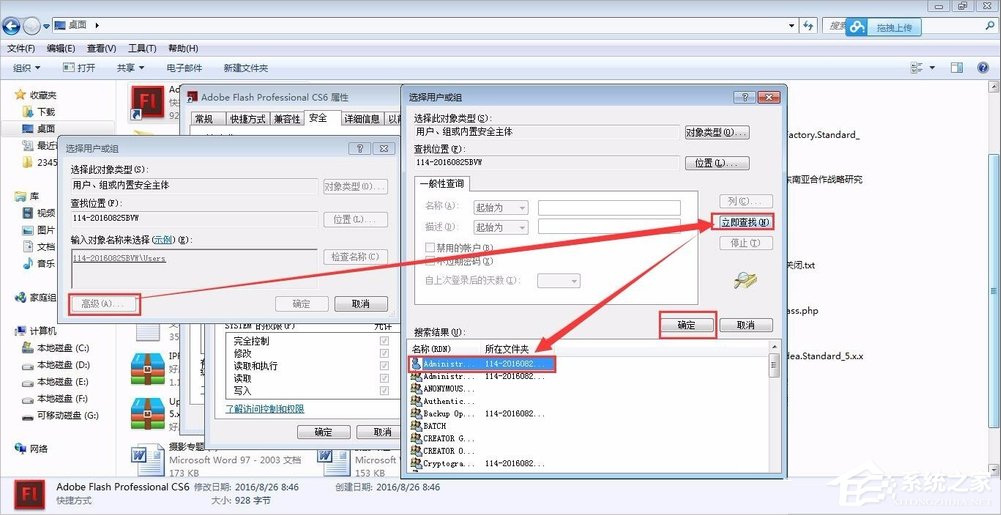
5、删除管理员:
①右键文件-属性,弹出对话框。
②选择安全选项-编辑-删除。
③选中管理员,删除即可。如图:
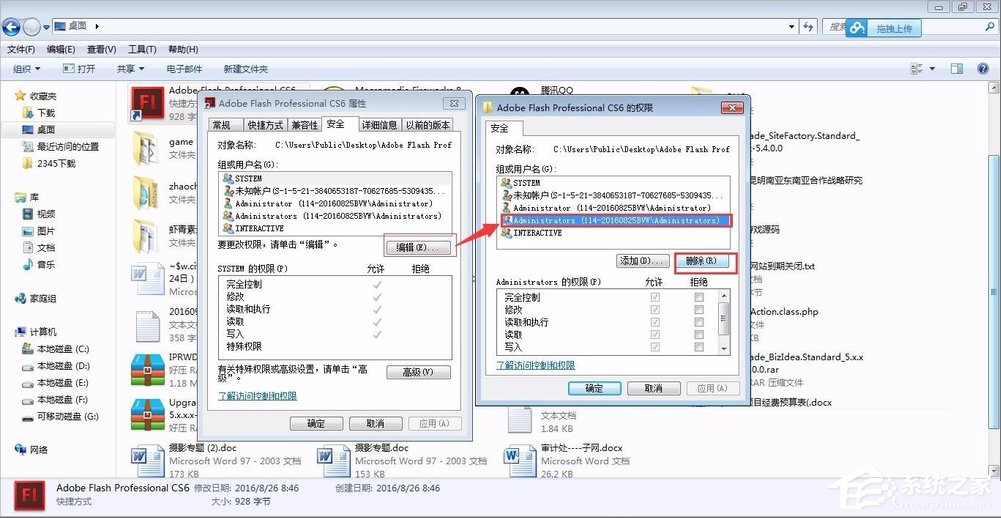
以上就是Win7获取管理员权限方法分享,当然管理员权限的设置有利于重要文件的保护,所以现在大家就赶紧把你觉得重要的文件设置一下管理员权限吧!
相关信息
-
-
2023/09/12
深度技术Win7如何安装?深度技术Win7安装教程 -
2023/09/10
惠普笔记本Win7系统一键重装怎么操作? -
2023/09/07
哪里能下纯净版Win7?最好用的Win7纯净版64位系统下载
-
-
笔记本Win7系统重装怎么操作?笔记本电脑一键重装Win7系统教程
笔记本Win7系统重装怎么操作?如果我们的笔记本电脑运行Win7系统出现了问题,这时候可能考虑进行Win7系统的一键重装,这样就能够快速清除所有数据,Win7系统可以快速恢复正常,就不会...
2023/09/05
-
Win7精简版怎么重装系统?Win7精简版一键重装系统教程
Win7精简版怎么重装系统?重装系统可以帮助我们在电脑出现问题或需要重新设置的情况下,迅速恢复系统至初始状态。下面系统之家小编将为大家详细介绍Win7精简版进行一键重装系统...
2023/09/02
系统教程栏目
栏目热门教程
人气教程排行
- 1 win10系统激活工具推荐
- 2 打开office显示:你的office许可证有问题,你可能是盗版软件的受害者怎么办?
- 3 2021索尼imx传感器天梯图 imx传感器天梯图排行榜2021
- 4 vivo手机可以安装华为鸿蒙系统吗?vivo鸿蒙系统怎么申请?
- 5 Win10 21H1值得更新吗 到底要不要升级到21H1
- 6 百度网盘内容有违规内容无法下载怎么办?百度网盘内容有违规内容无法下载解决办法
- 7 鸿蒙系统到底好不好用?鸿蒙系统的优点和缺点介绍
- 8 Win10 21H1和20H2哪个好 21H1和20H2系统详细对比
- 9 系统开机提示“please power down and connect the...”怎么办?
- 10 剪映Windows电脑专业版的草稿默认保存路径在哪?
站长推荐
热门系统下载
- 1 Windows 10 微软官方安装工具
- 2 微软 MSDN原版 Windows 7 SP1 64位专业版 ISO镜像 (Win7 64位)
- 3 微软MSDN 纯净版 Windows 10 x64 21H2 专业版 2022年4月更新
- 4 微软MSDN 纯净版 Windows 10 x64 22H2 专业版 2022年10月更新
- 5 微软 MSDN原版 Windows 7 SP1 64位旗舰版 ISO镜像 (Win7 64位)
- 6 微软MSDN 纯净版 Windows 10 x86 22H2 专业版 2022年10月更新
- 7 微软 MSDN原版 Windows 7 SP1 32位专业版 ISO镜像 (Win7 32位)
- 8 微软 MSDN原版 Windows XP SP3 32位专业版 ISO镜像
- 9 微软 MSDN原版 Windows 7 SP1 32位旗舰版 ISO镜像 (Win7 32位)
- 10 微软MSDN Windows 10 x64 20H2 2020年10月更新19042.631




